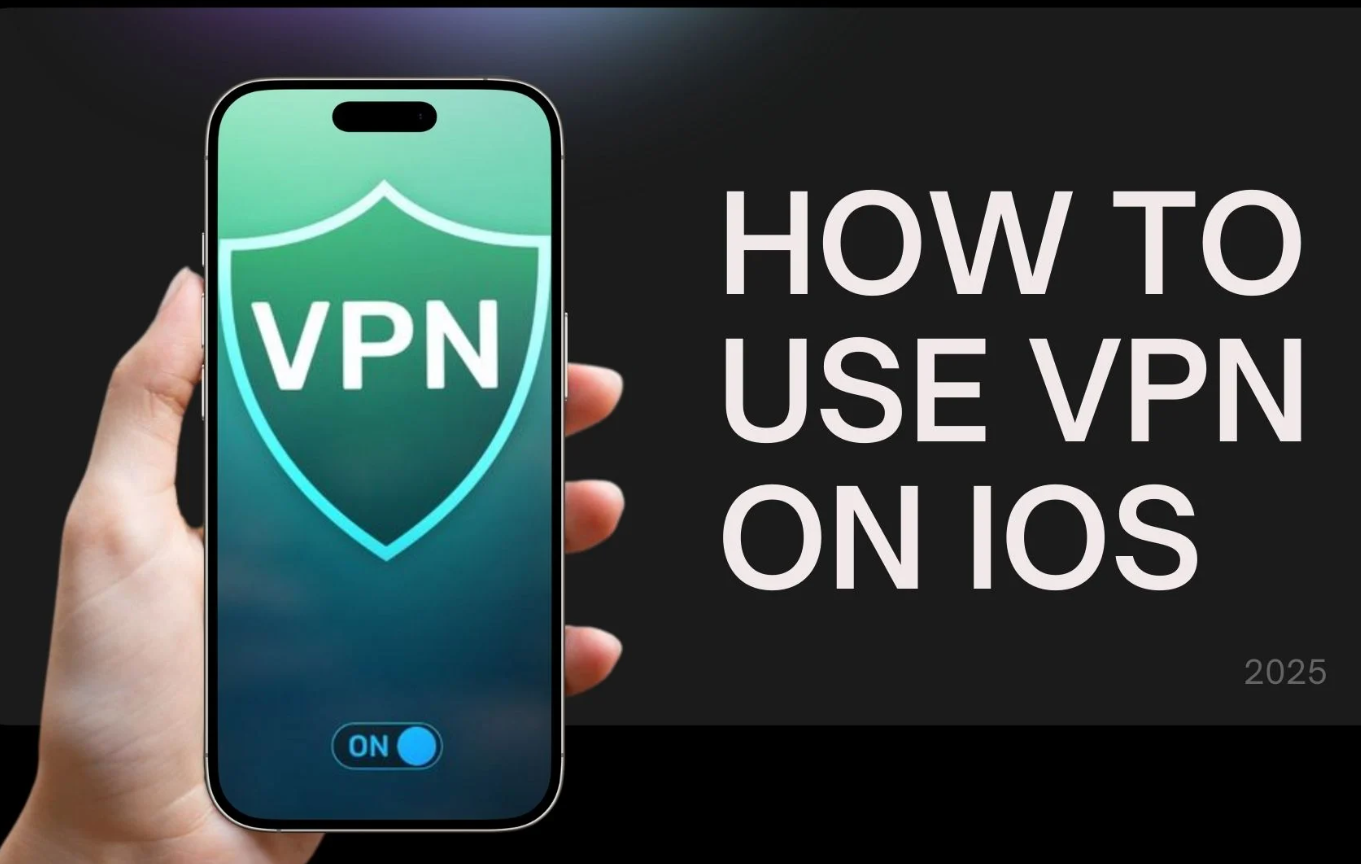إذا كنت ترغب في الاستمتاع بالخصوصية والأمان عبر الإنترنت فإن استخدام الـ VPN على هاتف الايفون الخاص بك أمر ضروري. ومع ذلك، أحيانا قد يتوقف برنامج الـ VPN الخاص بك وهي مشكلة تنبع من أسباب متعددة مثل تأخر تحديثات التطبيق، أو سيرفرات VPN المزدحمة، أو إصدارات iOS القديمة.
هذه المشكلات في الاتصال بالتطبيق تسبب أكثر من مجرد إزعاج – فهي يمكن أن تكشف عن عنوان الـ IP الحقيقي الخاص بك وتتركك عرضة للخطر، خاصة في الأماكن التي تفرض فيها الرقابة الإلكترونية الصارمة. في هذا الدليل، سنريك كيفية إصلاح مشاكل الـ VPN الذي لا يعمل على هاتف الآيفون في خلال دقائق.
ما هو VPN في الآيفون
VPN (الشبكة الخاصة الافتراضية) هي تقنية تنشئ اتصالًا مشفرًا بين جهاز iPhone الخاص بك وخادم بعيد. هذا الاتصال يحمي بياناتك من الاعتراض ويتيح لك إخفاء عنوان IP الحقيقي وموقعك الجغرافي.
تعمل شبكة VPN على iPhone بنفس الطريقة التي تعمل بها على الأجهزة الأخرى، حيث تقوم بتوجيه حركة التصفح على الإنترنت عبر نفق آمن، مما يحافظ على خصوصية نشاطك على الإنترنت.
هل أحتاج إلى تثبيت VPN على جهاز iPhone الخاص بي؟ يعتبر iPhone من بين الهواتف الذكية الأكثر أمانًا في السوق بفضل نظام الأمان المتقدم في iOS والإجراءات الصارمة التي يتبعها متجر التطبيقات. ومع ذلك، حتى مع هذه التدابير، لا يمكن ضمان حماية كاملة ضد جميع التهديدات والمخاطر المرتبطة باستخدام الإنترنت.
باستخدام VPN، يمكنك:
- حماية بياناتك الشخصية عند الاتصال بشبكات Wi-Fi العامة.
- تجاوز القيود الجغرافية المفروضة على الوصول إلى المحتوى.
- إخفاء نشاطك على الإنترنت عن مزود الخدمة والمراقبين الخارجيين.
- تجنب التتبع والإعلانات المستهدفة.
إذا كانت الخصوصية والأمان عبر الإنترنت أمورًا مهمة بالنسبة لك، فإن استخدام VPN يعتبر خطوة ذكية.
12 حلا لإصلاح مشاكل برنامج VPN على موبايل الايفون نهائيا
هل تواجهك مشكلة vpn لا يعمل في الايفون؟ لقد جمعنا قائمة بالمشكلات الشائعة التي قد تمنع تطبيق الـ VPN من العمل على iPhone بالإضافة إلى حلول بسيطة للتعامل مع هذه المشاكل:
1. تحقق من اتصالك بالإنترنت
يعتبر اتصال الإنترنت القوي ضروريًا لأداء الـ VPN الفعال. قبل الدخول في عمليات إصلاح الـ VPN المحددة، تأكد من استقرار اتصالك بالإنترنت. يمكن أن يتسبب الإنترنت الضعيف في صعوبة عمل تطبيق VPN.
إذا كان اتصالك بالإنترنت ليس قويًا بما فيه الكفاية، فكر في الاتصال بشبكة Wi-Fi مختلفة أو التبديل إلى بيانات الجوال وتحقق مما إذا كانت جودة التصفح تتحسن. يساعد هذا في تحديد ما إذا كانت مشكلة عدم عمل VPN على iPhone تتعلق بالاتصال.
2. تحقق من حالة سيرفر VPN الذي تستخدمه
قد يتعرض سيرفرات VPN أحيانًا لفترات انقطاع بسبب الصيانة، أو المشاكل التقنية. يمكنك التحقق من موقع ويب مزود خدمة VPN الخاص بك أو التواصل مع دعم العملاء لتأكيد حالة السيرفر.
الحل السريع هو الاتصال بـ سيرفر VPN آخر ومحاولة الوصول إلى الإنترنت مرة أخرى. نوصي بالاشتراك في خدمة VPN تتمتع بشبكة سيرفرات واسعة المدى، مثل Planet VPN، للعثور على بدائل تعمل في أي منطقة.
3. تحقق من اكتظاظ السيرفر
عندما يحاول الكثير من المستخدمين الاتصال بسيرفر VPN في نفس الوقت، يمكن أن يؤدي ذلك إلى انهيار السيرفر. هذا الوضع أكثر احتمالًا مع VPNs المجانية لأجهزة الايفون التي غالبًا ما تحتوي على سيرفرات محدودة تخدم عددًا كبيرًا من المستخدمين.
يظهر العديد من مزودي خدمات VPN مدى ازدحام سيرفراتهم عبر تطبيقاتهم. لتحقيق أفضل أداء، من الأفضل اختيار سيرفر ذا حركة مرور منخفضة. كبديل، يمكنك استخدام الميزات التي تقوم تلقائيًا بتوصيلك بأقل سيرفر مزدحم مثل خيار Quick Connect في Planet VPN.
>> تعرف علي: افضل VPN لنظام الـ Mac OS
4. قم بتغيير بروتوكول VPN
قد تمنع بعض إعدادات الجدار الناري أو تكوينات الشبكة استخدام المنافذ الخاصة ببروتوكولات VPN المختلفة. تقدم بعض البروتوكولات، مثل WireGuard، استقرارًا وأمانًا محسّنين، بينما قد تؤدي البروتوكولات القديمة مثل PPTP إلى أخطاء في الاتصال.
لحل هذه المشكلة، قم بالتبديل إلى بروتوكول مختلف في إعدادات تطبيق VPN الخاص بك. على سبيل المثال، يوفر Planet VPN خيارات مثل WireGuard، OpenVPN، و IKEv2. يمكن أن يساعد تجربة كل بروتوكول في تحديد الأفضل بالنسبة لك.
5. أعد تشغيل هاتف الايفون
إعادة تشغيل هاتفك الـ iPhone هو طريقة شائعة وغالبًا ما يُهمل اللجوء إليها لإصلاح مشكلات اتصال VPN. هذه التقنية البسيطة تحمل القدرة على إصلاح الأخطاء المؤقتة وتحديث إعدادات الشبكة الحيوية.
عندما يعمل هاتف iPhone الخاص بك لفترات طويلة، يمكن أن تتراكم الأنشطة الخلفية أو تواجه مشاكل برمجية مؤقتة قد تعيق عمل VPN. يقوم إعادة تشغيل الجهاز بإجراء إعادة تعيين قصيرة، وإزالة هذه العوائق المحتملة وتقديم لوحة نظيفة لاتصال الـ VPN.
اتبع هذه الخطوات لإعادة تشغيل هاتف آيفون:
- اضغط على أحد أزرار الصوت (الموجودة على الجانب الأيسر) وزر الجانب (على الجانب الأيمن) في نفس الوقت.
- افتح الأزرار عندما يظهر مؤشر الإيقاف على الشاشة الخاصة بك.
- انقل المؤشر لإيقاف تشغيل هاتف iPhone الخاص بك، ثم انتظر لمدة حوالي 30 ثانية.
- لتشغيل هاتف iPhone الخاص بك مرة أخرى، اضغط واستمر في الضغط على زر الجانب حتى يظهر شعار Apple.
. حافظ على تحديث تطبيق VPN
التأكد من تحديث تطبيق الـ VPN الخاص بك أمر أساسي للحفاظ على اتصال سلس. قد تحتوي الإصدارات القديمة على علل غير محلولة أو مشاكل توافق مع أحدث تحديثات iOS، مما يؤدي إلى انقطاعات متكررة في الخدمة.
على الرغم من أن معظم تطبيقات VPN للـ iOS تبلغ المستخدمين عن التحديثات المتاحة، إلا أنه يُفضل التحقق منها بشكل استباقي. في حال عدم وجود إشعارات تلقائية، قم بزيارة متجر تطبيقات Apple، وابحث عن تطبيق مزود خدمة الـ VPN الخاص بك، وابدأ في عملية التحديث يدويًا.
7. قم بتحديث إصدار iOS الخاص بك
امتلاك إصدار قديم من iOS قد يؤدي إلى مشاكل في اتصال الـ VPN الخاص بك. بالإضافة إلى ذلك، قد تترك الإصدارات القديمة من iOS جهازك عرضة لمخاطر الأمان، على الرغم من وجود VPN صالح.
ها هي كيفية تحديث iOS على الايفون الخاص بك:
- افتح تطبيق الإعدادات.
- اختر العام.
- اختر تحديث البرنامج.
- قم بتمكين التحديثات التلقائية لـ iOS لتنزيل التحديثات وتثبيتها عند توافرها.
إذا كنت ما زلت تواجه مشكلات VPN، فقم بزيارة “تحديث البرنامج” للتحقق يدويًا من وجود تحديثات جديدة، حيث قد لا يتم تثبيت بعضها تلقائيًا.
8. تحقق مرتين من بيانات اعتماد VPN
بالنسبة لخدمات VPN التي تعتمد على الاشتراك، فإن إدخال بيانات الاعتماد الصحيحة ضروري للوصول إلى حسابك. إذا كانت بيانات اعتمادك غير صحيحة، فقد تواجه خطأ “فشل المصادقة” عند محاولة الاتصال بسيرفر VPN.
9. أعد تثبيت تطبيق VPN
قد تواجه تطبيقات VPN، مثل أنواع البرامج الأخرى، أحيانًا مشاكل في التكوين أثناء التثبيت أو بعد التحديثات. لمعالجة هذا، أولاً، قم بإغلاق ثم إلغاء تثبيت تطبيق VPN من الايفون الخاص بك. بعد ذلك، انتقل إلى متجر تطبيقات Apple، وابحث عن تطبيق الـ VPN الذي تستخدمه، وقم بتنزيل التطبيق مرة أخرى.
بمجرد إعادة التثبيت، قم بتسجيل الدخول إلى التطبيق باستخدام بيانات الاعتماد الخاصة بك وحاول الاتصال بسيرفر الـ VPN المفضل لديك. قد تحل هذه التثبيت الجديدة أي مشاكل متبقية وتعيد وظائف الـ VPN الخاصة بك.
10. تحقق من إعدادات جهاز التوجيه والجدار الناري
قد يتعذر في بعض الأحيان تعذر اتصال VPN بسبب إعدادات محددة في شبكتك المحلية أو الجدار الناري، والتي قد تمنع حركة الـ VPN وتمنعها من الوصول إلى السيرفر.
إذا كنت تستخدم شبكة Wi-Fi المنزلية الخاصة بك للوصول إلى الـ VPN، فمن الجيد مراجعة إعدادات جهاز التوجيه والجدار الناري الخاص بك. استشر دليل جهاز التوجيه الخاص بك للتأكد من فتح المنافذ الضرورية لـ VPN والتأكد من أن إعدادات جدار الحماية الخاص بك تسمح بحركة VPN.
11. تواصل مع مزود خدمة VPN الخاص بك
في بعض الأحيان، قد يكون من الصعب تحديد المشكلة الدقيقة في الـ VPN لهاتف الايفون الخاص بك، بغض النظر عن مدى دقة إجراءات الإصلاح الخاصة بك.
في مثل هذه الحالات، من الأفضل التواصل مع فريق دعم العملاء لمزود خدمة VPN الخاص بك للحصول على المساعدة. تقدم معظم خدمات VPN الموثوقة دردشة مباشرة على مدار الساعة؛ إذا لم تكن هذه الخدمة متاحة، يمكنك إرسال بريد إلكتروني إلى فريق الدعم الخاص بهم، لشرح مشكلة الـ VPN الخاصة بك.
12. اختر VPN أفضل
إذا لم تعمل أي من الحلول بالنسبة لك، فقد يكون من الممكن أن الـ VPN الخاص بك لا يعمل بشكل جيد مع الايفون. في هذه الحالة يجب عليك البحث واختيار VPN للايفون أكثر موثوقية ومصممة خصيصًا للاستخدام مثل Planet VPN.
ابحث عن VPN لنظام iOS يتمتع بتقييمات مستخدمين قوية وتقييم عالٍ على متجر التطبيقات لشركة Apple. العوامل الرئيسية التي يجب النظر فيها تشمل الميزات الأمنية القوية والدعم الفعال للعملاء. لتجربة أكثر أمانًا واستقرارًا، اختر خدمات VPN المدفوعة مثل Planet VPN.
أبرز الأسئلة الشائعة عن مشكلة VPN في الأيفون:
كيف يتم تفعيل VPN في الأيفون؟
لتفعيل VPN في الأيفون، اتبع الخطوات التالية:
- إذهب إلى متجر التطبيقات الخاص بك، و قم بتحميل تطبيق Plant VPN الخاص بالآيفون ويمكنك تثبيت التطبيق على جهازك دون الحاجة للتسجيل.
- او يمكنك تحميل التطبيق مباشرة بشكل مجاني تماما للآيفون والآيباد وجميع انظمة IOS مجانا من خلال موقعنا الالكتروني.
لماذا لا يعمل الـ VPN في الأيفون؟
هنا أسباب لعدم عمل VPN في الأيفون قد تشمل عدة أمور. قد تكون إعدادات VPN غير صحيحة أو غير مكتملة، لذا يجب التحقق من صحة بيانات الإتصال وإعادة ضبط الإعدادات إذا لزم الأمر. لذلك ينصح بإستخدام تطبيق Planet VPN المخصص للايفون لحماية الخصوصية، وتشفير البيانات.
إذهب إلى متجر التطبيقات الخاص بك، و قم بتحميل تطبيق Plant VPN الخاص بالآيفون و يمكنك تثبيت التطبيق على جهازك دون الحاجة للتسجيل.
أو يمكنك ببساطة تحميل التطبيق مباشرة بشكل مجاني تماما للآيفون والآيباد وجميع انظمة IOS مجانا من خلال الرابط التالي تحميل تطبيق Planet VPN للايفون.